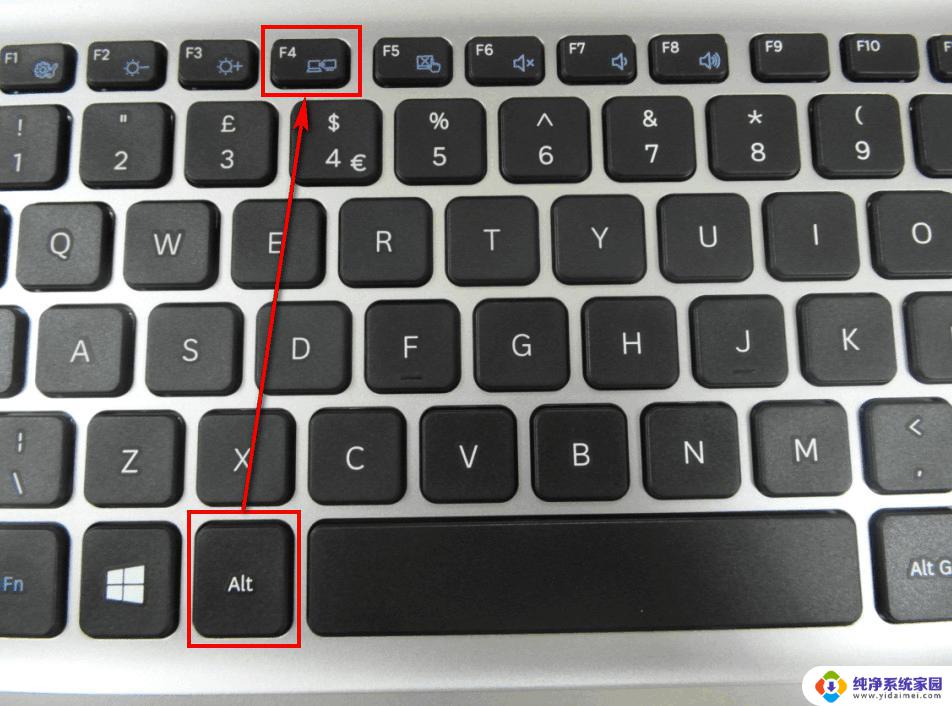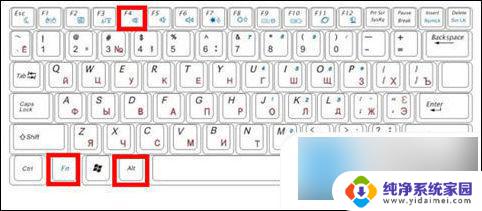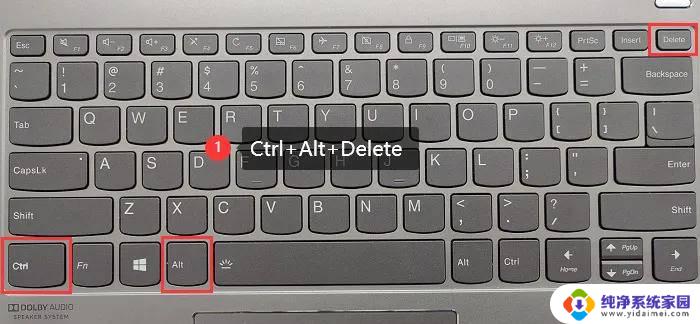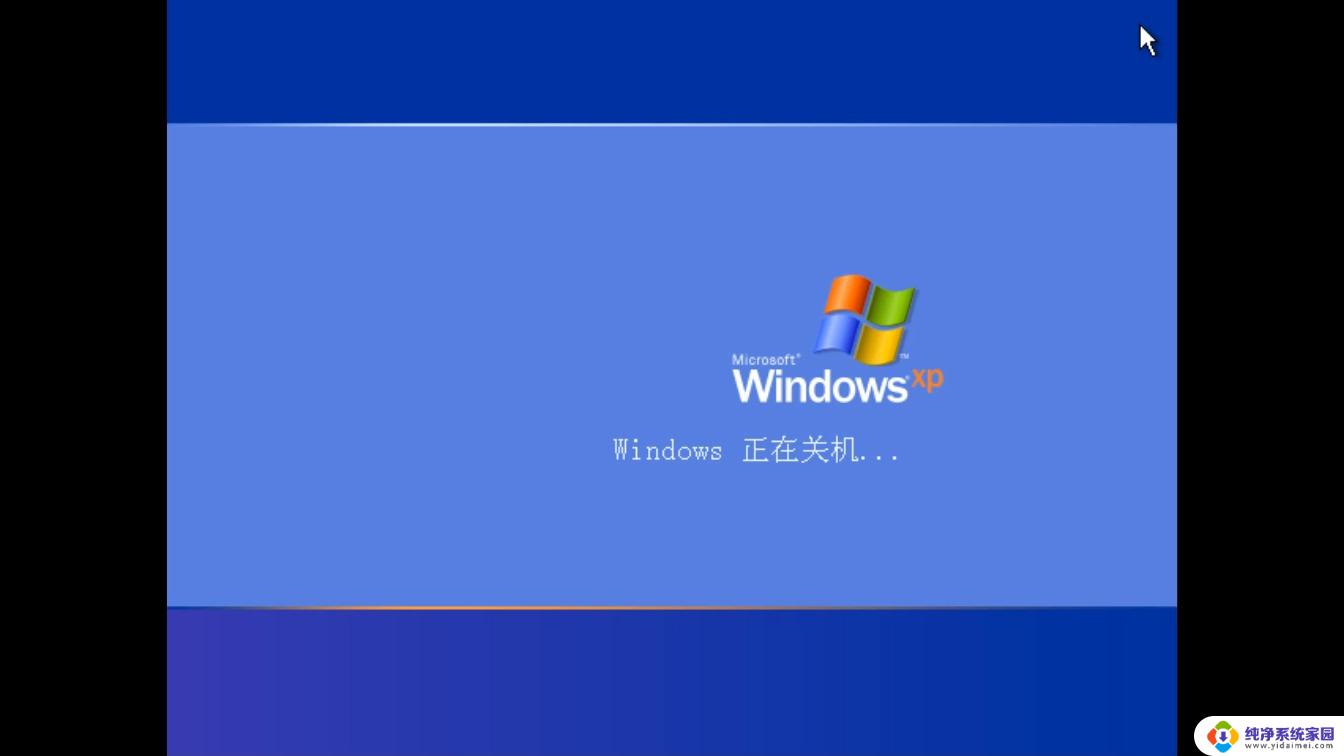电脑快捷关机按什么键开机 如何设置电脑关机快捷键
电脑已经成为了我们生活中不可或缺的一部分,每次关机时都要通过点击屏幕上的关机按钮或者进入开始菜单来进行操作,有时候确实会让我们感到有些麻烦,幸运的是现在我们可以通过设置电脑的快捷关机键来简化这一过程。这样一来我们只需按下特定的组合键,就能够迅速地将电脑关机,极大地提高了我们的操作效率。到底该如何设置电脑的关机快捷键呢?接下来让我们一起来探索一下。
操作方法:
1.首先我们有两种方式:第一种就是按住键盘上的Win键和字母X;然后点击字母U,最后再点击字母U,就能成功关机了

2.这种方法大部分电脑都适用。或者同时按住Alt和F4键,然后点击Enter键也能关机,但只适用一部分电脑
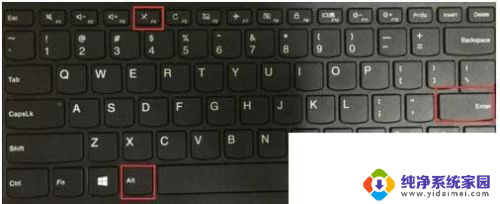
3.第二种方法就是方法二:设置关机快捷键。在桌面空白处单击右键,点击【新建】,选择【快捷方式】。
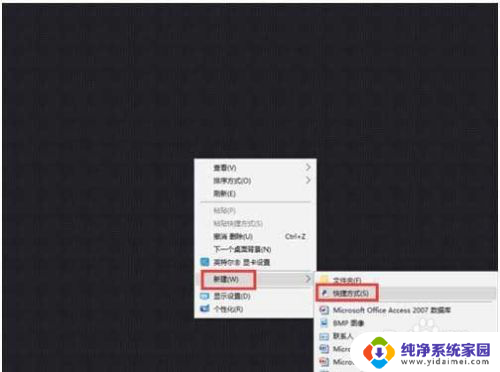
4.在其中输入“shutdown –s –t 5”,也就是五秒关机。然后点击【下一步】,再点击【完成】。
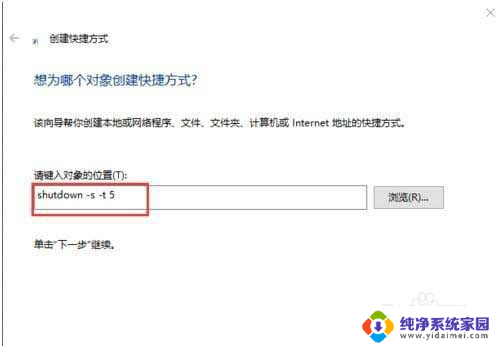
5.点击刚建的快捷方式,单击右键,点击【属性】。在“快捷键”处设置一个你想要的关机快捷键,然后点击【应用】和【确定】。就完成设置了。
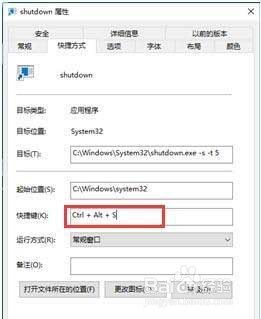
6.设置完成后,需要关机时。同时按住你设置的快捷键就可以关机了,或者双击桌面上的关机快捷键图标也行。如果要取消该关机快捷键的话,直接在桌面删除该快捷键就可以了。

以上就是电脑快捷关机按什么键开机的全部内容,如果你遇到这个问题,可以根据我的方法来解决,希望对大家有所帮助。